随着技术的不断发展,U盘已经成为一种方便快捷的存储设备,而且在安装系统方面也有很大的用途。本文将详细介绍如何使用U盘安装Windows7系统,并附上图文教程,帮助读者轻松完成安装。
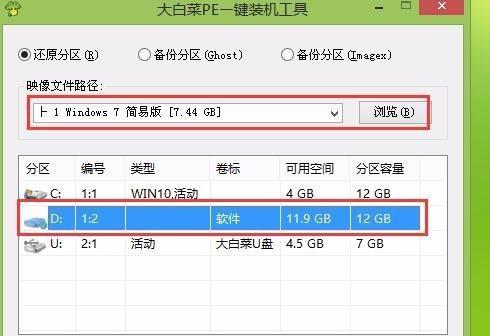
第一步:准备工作
在正式开始安装之前,需要确保您拥有一个可靠的U盘(容量不小于4GB)和一台已经具备Windows7镜像文件的电脑。
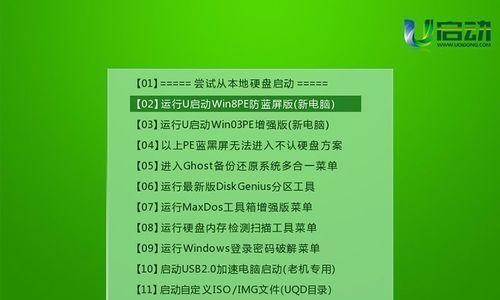
第二步:下载Windows7镜像文件
打开您的浏览器,访问微软官网或其他可靠的下载网站,下载适合您的Windows7版本的ISO镜像文件,并保存到本地电脑中。
第三步:格式化U盘

将U盘插入电脑,点击“开始”菜单,选择“计算机”,右键点击U盘,并选择“格式化”。在弹出的窗口中选择“默认”文件系统,并勾选“快速格式化”,最后点击“开始”按钮进行格式化操作。
第四步:创建可启动U盘
在本地电脑中找到之前下载的Windows7镜像文件,右键点击并选择“挂载”,此时会出现一个虚拟光驱,再次右键点击该光驱,选择“打开”,你会看到所有的Windows7系统文件。
第五步:复制文件到U盘
选中所有文件,并复制到已经格式化的U盘根目录中。请确保将所有文件复制到U盘中,而不是将整个文件夹复制进去。
第六步:设置BIOS
重启电脑,在开机时按下Del、F2或者F10键进入BIOS设置界面,然后找到“Boot”选项卡,将U盘调整到第一启动项。
第七步:保存设置并重启
在BIOS设置界面中,选择“SaveandExit”选项,并确认保存设置后重启电脑。
第八步:开始安装
在重启后的电脑开机界面,按任意键进入系统安装程序。在安装界面中选择语言、时区和键盘布局等设置,然后点击“下一步”。
第九步:接受许可协议
阅读Windows7许可协议,并勾选“我接受许可协议”选项,然后点击“下一步”。
第十步:选择安装类型
选择“自定义(高级)”安装类型,然后选择您想要安装Windows7的磁盘分区,并点击“下一步”开始安装。
第十一步:等待安装完成
在这个阶段,系统会自动将安装文件复制到硬盘中,并进行一系列系统设置。请耐心等待安装过程完成。
第十二步:系统设置
在安装完成后,系统会要求您设置用户名、密码和计算机名称等信息。根据个人需求填写相应的信息,然后点击“下一步”。
第十三步:安装驱动程序
安装完成后,需要安装一些硬件驱动程序,以确保您的电脑可以正常运行。您可以通过官方网站下载最新的驱动程序,并按照提示进行安装。
第十四步:系统优化
为了获得更好的系统性能,您可以对Windows7系统进行一些优化设置。例如关闭不必要的启动项、调整系统动画效果等。
第十五步:安装完成,享受Windows7
至此,您已经成功使用U盘安装了Windows7系统。现在您可以开始体验Windows7带来的便利和功能了。
使用U盘安装Windows7系统相比传统光盘安装更加方便快捷,并且减少了光盘的浪费。只需要按照本文所述的步骤操作,即可轻松完成安装,让您的电脑焕发新生。


